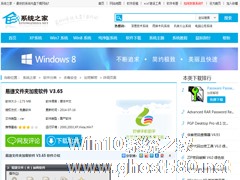-
Win7设置文件夹密码的方法
- 时间:2024-11-15 02:56:14
大家好,今天Win10系统之家小编给大家分享「Win7设置文件夹密码的方法」的知识,如果能碰巧解决你现在面临的问题,记得收藏本站或分享给你的好友们哟~,现在开始吧!
Win7电脑中虽然有隐藏文件夹这个功能可以保护我们的文件夹,但是安全系数却仍然不高,因为这些隐藏文件夹很容易便可以被找到。那么该如何保护我们的隐藏文件呢?现在就让小编来教你设置加密文件夹的方法吧。
工具/原料
文件夹加密软件:易捷文件夹加密软件
未加密的文件夹,win7电脑
推荐:Win7系统安全稳定旗舰版下载
方法/步骤
1. 首先在系统之家官网下载易捷文件夹加密软件,安装到自己的电脑硬盘上面。
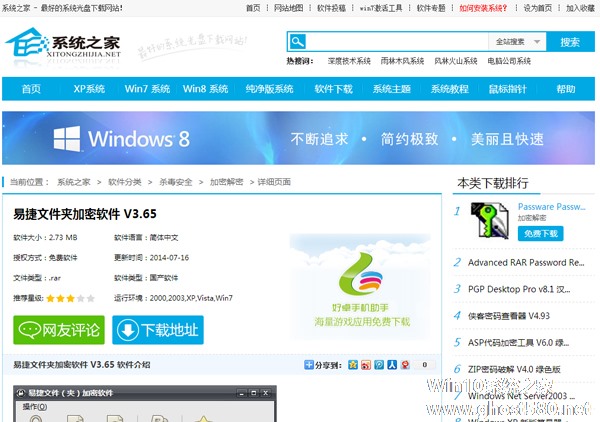
2. 双击直接进入软件,选择工具栏上的文件夹加密的选项,第一个选项即是文件夹加密的选项,用鼠标点击一下这个按钮,开始加密文件夹。
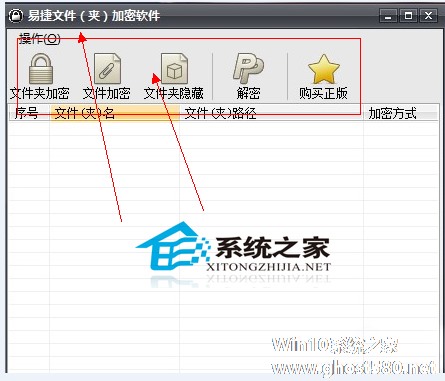
3. 在接下来的提示,选择您需要的文件夹,建议把文件夹放置在桌面或者比较容易找到的位置。点击确定进入下一步。
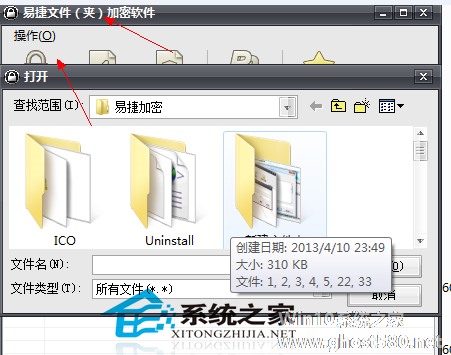
4. 最后根据系统的提示和自己的需要输入自己想要的密码即可瞬间完成文件夹的加密,就这么简单。
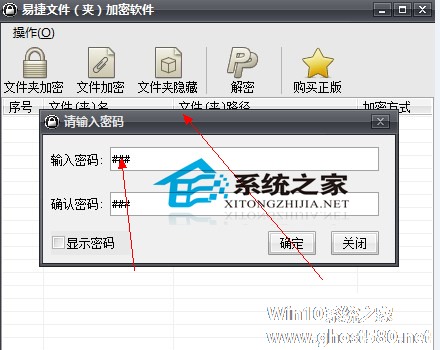
5. 以后如果我们想要打开加密的文件夹,只要输入我们之前设置的密码即可,而且当我们使用完毕以后,直接关闭文件夹,文件夹又可恢复到之前加密的状态。如果想要解密,直接输入密码解密即可。
现在你知道怎么给自己的文件夹加密了吧,为了让自己的文件夹变得更加安全,使文件夹里面的数据不会丢失,还没给自己的文件夹加密的用户赶快加密吧。
以上就是关于「Win7设置文件夹密码的方法」的全部内容,本文讲解到这里啦,希望对大家有所帮助。如果你还想了解更多这方面的信息,记得收藏关注本站~
『此文①为Win10系统之家www.ghost580.neT文②章!』
相关文章
-
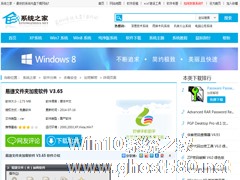
Win7电脑中虽然有隐藏文件夹这个功能可以保护我们的文件夹,但是安全系数却仍然不高,因为这些隐藏文件夹很容易便可以被找到。那么该如何保护我们的隐藏文件呢?现在就让小编来教你设置加密文件夹的方法吧。
工具/原料
文件夹加密软件:易捷文件夹加密软件
未加密的文件夹,win7电脑
推荐:Win7系统安全稳定旗舰版下载
方法/步骤<... -

局域网虽然方便我们的交流与文件传送,但是却很容易造成我们的隐私泄露,如何保护我们在传送文件时不被其他人知道呢?今天小编就来教你一个解决的方法。
工具/原料
硬件:PC电脑
系统:Windows操作系统
方法/步骤
1.首先进入电脑桌面,右键单击“我的电脑”--选择“管理”选项
2.在“管理”界面,依次展开--“本... -

为了方便,很多用户不会设置锁屏密码,只需鼠标就可轻松唤醒。但是对于一些用户而言,这个行为会造成秘密泄露,影响电脑安全,那么就需要去设置锁屏密码,那么要如何设置呢?其实方法很简单,下面小编就跟大家分享一下Win7系统如何设置锁屏密码的方法。
详细如下:
1、首先打开电脑的控制面板;
2、选择用户账户;
3、为账号创建一个密码即可。<... -

每个人的电脑中都有属于自己的小秘密,为了保障这个秘密文件不会被其他人查看复制,会给这个文件夹进行加密,这样只有通过密码验证的人才能进行查看,那么要如何对文件夹进行加密呢?下面小编就给大家介绍一下Win7家庭版是如何给文件夹设置密码的。
详细如下:
1、右键点击需要加密的文件夹,选择“属性”;
2、打开属性后,在“常规”选项卡中点击“高级”;<...